萬盛學電腦網 >> 圖文處理 >> Photoshop教程 >> ps圖片處理 >> ps調試教程:調出復古風景照
ps調試教程:調出復古風景照
photoshop可以將各種風景照調出任何你所想要的效果,本文為大家介紹復古風景照的調色方法,調色過程中主要用到色相/飽和度與色彩平衡、純色填充與漸變填充和畫筆添加暗,接下來就讓我們一起看看具體操作吧。
最終效果

原圖

1、打開素材,復制一層。(這一步已經養成習慣了)
2、Ctrl+U執行色相/飽和度。參數如下:
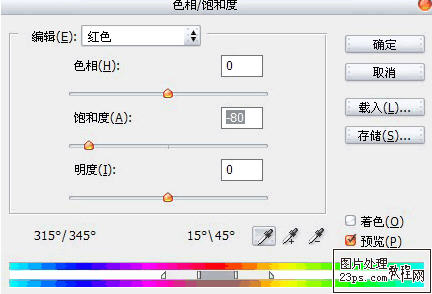
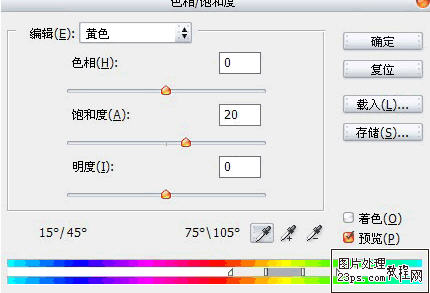
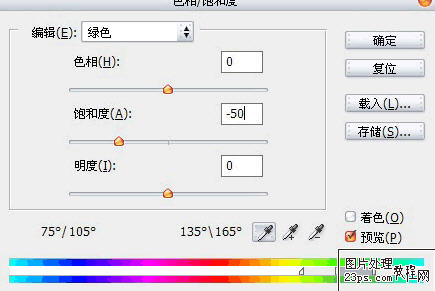

3、Ctrl+b執行色彩平衡參數如下
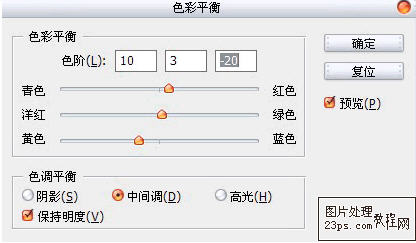
4、新建一層。填充顏色#fff1bb,混合模式為正片疊底
5、新建一層,填充漸變,漸變類型為徑向漸變,混合模式為正片疊底
6、Ctrl+Alt+Shift+E蓋印圖層,然後Ctrl+B執行色彩平衡,參數如下:
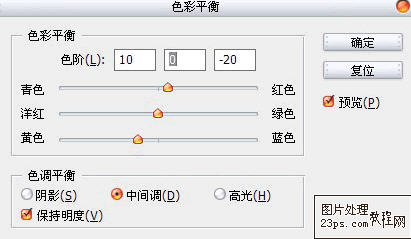
7、新建一層,填充顏色#fffcd7,混合模式為正片疊底
8、新建一層,用黑色畫筆,在四周塗些暗角(不透明度,自己適當調節)
9、加上文字。OK
ps圖片處理排行
軟件知識推薦
相關文章
copyright © 萬盛學電腦網 all rights reserved



